YouTube Kids osiągnęło straszne dwójki. Wydana w 2015 roku bezpłatna aplikacja próbuje wyeliminować nieprzyzwoite części serwisu YouTube, oferując tylko kreskówki, programy edukacyjne i inne treści przyjazne dzieciom. Oczywiście internet to internet, ludzie robią fałszywe filmy z niepokojącymi treściami - wybielacz do picia Peppa Pig, Spider-Man oddaje mocz na Elsę z Frozen, postacie z PZA Patrolu, które korzystają z klubu ze striptizem - które prześlizgują się przez filtry Google'a.
Czy nie jest już bezpiecznie zaparkować dziecko przed YouTube Kids podczas robienia kolacji? Aby przedstawić ten problem z perspektywy, Google poinformowało mnie, że mniej niż 0, 005% filmów zostało usuniętych z YouTube dla dzieci w ciągu ostatnich 30 dni.
Żaden zautomatyzowany system, w tym algorytmy Google, nie jest doskonały, ale aplikacja YouTube Kids oferuje kilka kontroli rodzicielskich, które pomagają zmniejszyć ryzyko, że dziecko natknie się na niepożądane treści.
Oprócz funkcji kontroli rodzicielskiej jedną z brakujących funkcji, która może wyeliminować ryzyko, są playlisty. Przydałaby się konfiguracja listy odtwarzania filmów, które sam oglądałeś. Jeśli Twoje dzieci są takie jak moje, cieszą się wielokrotnym oglądaniem ich ulubionych programów i nie mają nic przeciwko ograniczeniu się do listy odtwarzania z wcześniej oglądanymi filmami.
Oprócz tego, możesz zrobić kilka kroków, aby uczynić z YouTube Kids trochę mniej pól minowych.
Wyłącz wyszukiwanie
YouTube Kids pozwala dziecku wyszukiwać, pisząc lub mówiąc, ale możliwość wyszukiwania filmów sprawia, że większa ich liczba jest w zasięgu. Wyłącz funkcję wyszukiwania, a Twoje dziecko będzie polecane w mniejszej części filmów wybranych przez algorytmy Google. Według The New York Times, "Większość filmów oznaczonych przez rodziców została przesłana na YouTube w ciągu ostatnich miesięcy przez anonimowych użytkowników takich jak Kids Channel TV i Super Moon TV".
Aby wyłączyć wyszukiwanie, dotknij ikony kłódki w prawym dolnym rogu, wprowadź hasło, dotknij Ustawienia, dotknij profilu swojego dziecka, a następnie wyłącz Ustawienia wyszukiwania . Możesz skonfigurować osobne profile dla każdego z dzieci, co pozwala włączyć wyszukiwanie niektórych, ale nie innych.

Ustaw niestandardowy kod dostępu
Aby uzyskać dostęp do ustawień, musisz wprowadzić czterocyfrowe hasło, wpisując cyfry podane na ekranie Rodzice . Jeśli Twoje dziecko może czytać, możesz ustawić niestandardowe hasło, które uniemożliwiłoby im dostęp do ustawień i ponowne włączenie wyszukiwania. Na ekranie tylko dla rodziców znajdziesz przycisk do ustawienia własnego hasła .

Zgłoś i zablokuj nieodpowiednie filmy
Jeśli Twoje dziecko przychodzi do kuchni po znalezieniu niepokojącego wideo, możesz je zablokować, aby nie pojawiło się ponownie później. Możesz również zgłosić to. YouTube Kids ma zespół, który ocenia zgłoszone filmy przez całą dobę. Proponuję zablokować i zgłosić filmy obraźliwe.
Aby zablokować wideo, dotknij przycisku trzy kropki, a następnie dotknij bloku . Możesz zablokować tylko wideo, które właśnie oglądasz, lub jeśli uważasz, że wydawca jest podejrzany, możesz zablokować cały kanał.

Aby zgłosić wideo, dotknij przycisku z trzema kropkami odtwarzanego wideo, a następnie dotknij Zgłoś . Możesz zgłosić to jako nieodpowiedni dźwięk, niewłaściwe efekty wizualne lub inne.

Przełącz na Nick Jr., Noggin lub inną aplikację
YouTube nie jest jedynym źródłem treści wideo w Internecie. Jeśli w obecnej sytuacji w YouTube Kids masz przerażenie, przełącz się na inną przyjazną dla dzieci aplikację wideo, taką jak Nick Jr., Noggin lub PBS Kids. Możesz także użyć usługi Netflix - możesz skonfigurować profil "dla dzieci poniżej 12 lat", który jest oddzielny od Twojego. Ponieważ na pewno nie chcesz, aby twoje dzieci oglądały Mindhuntera tak samo, jak chcesz, żeby oglądały wybielacz do picia Peppa Pig.
Biała lista filmów i kanałów
YouTube dodał dodatkowe mechanizmy kontroli rodzicielskiej we wrześniu 2018 r., Które pozwalają rodzicom na ręczne wybieranie treści i wybieranie, które filmy i kanały mogą oglądać dzieci, a także wyłączenie możliwości wyszukiwania treści. Aby włączyć nowe kontrolki, otwórz ustawienia YouTube i wybierz "Tylko zatwierdzona treść" w profilu dziecka. Następnie zacznij wybierać filmy lub kanały, do których dziecko ma mieć dostęp, dotykając przycisku "+".
Aktualizacja, 21 września 2018: Dodano szczegóły dotyczące nowych, umieszczonych na białej liście elementów sterujących.


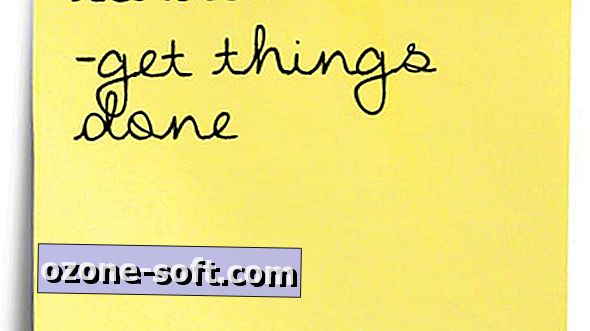








Zostaw Swój Komentarz